视频正在改变我们交流和表达的方式,越来越多的人关注记录vlog,并与朋友和家人分享,在视频平台上分享他们的知识和经验,或者成为视频自媒体人。越多分辨率的视频编辑软件的出现,如果你是一个视频编辑新手,会想知道哪一个是初学者的最佳选择,有没有针对Windows电脑用户的免费视频编辑软件,今天小编也将在推出一些Windows免费视频剪辑软件,您可以根据个人需求挑选,赶紧往下看看吧!
一、适合新手的Windows视频编辑软件
在对视频剪辑软件的搜索过程中,你可能会发现另外过于简单简单缺乏高级功能,有时过于复杂,对于无基础的朋友来说需要花费大量的学习时间。而万兴喵影恰好介于两者之间,界面简洁直观,简单易上手的同时,具体画中画,绿幕抠像等高级剪辑功能,能帮助大幅度提高视频的质量。
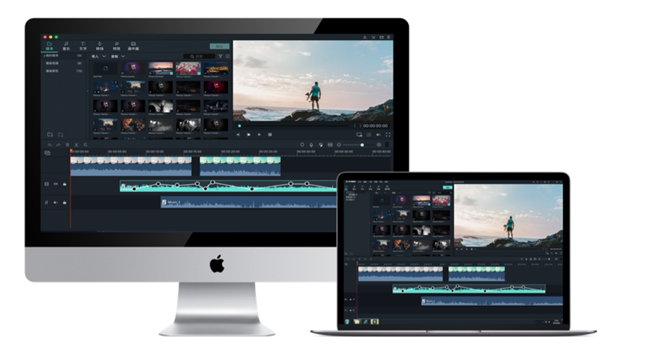
以下为万兴喵影的一些突出特点:
- 支持不同的格式,例如MP4,AVI,MOV,AVCHD,MKV等
- 灵活的时间轴剪辑,快速完成视频片段分割,裁切,合并
- 各种视频效果,包括动画元素,动画标题,免版税的音乐,和转场滤镜
- 用高级调色工具使你的素材看起来跟高级
- 音频编辑功能,音频关键帧,背景噪声消除,音频均衡器
- 用精确的速度控制,视频稳定和鱼眼镜头校正制作支持运动特写视频
- 即使是在工作的4K镜头下,也能通过实时渲染保持您的编辑过程顺利
- 多格式导出,支持多种传输到多种设备,分享视频至多平台
简单三步骤学会使用万兴喵影编辑视频
1,导入视频
您可以选择直接从电脑本地磁盘中,将视频素材拖拽导入到软件媒体库中;也可以链接手机,相机设备直接导入。

2,编辑效果
在时间轴上完成视频片段的分割,裁切,合并等操作,在资源区中添加文字,转场,滤镜,叠覆,动画元素的等效果。
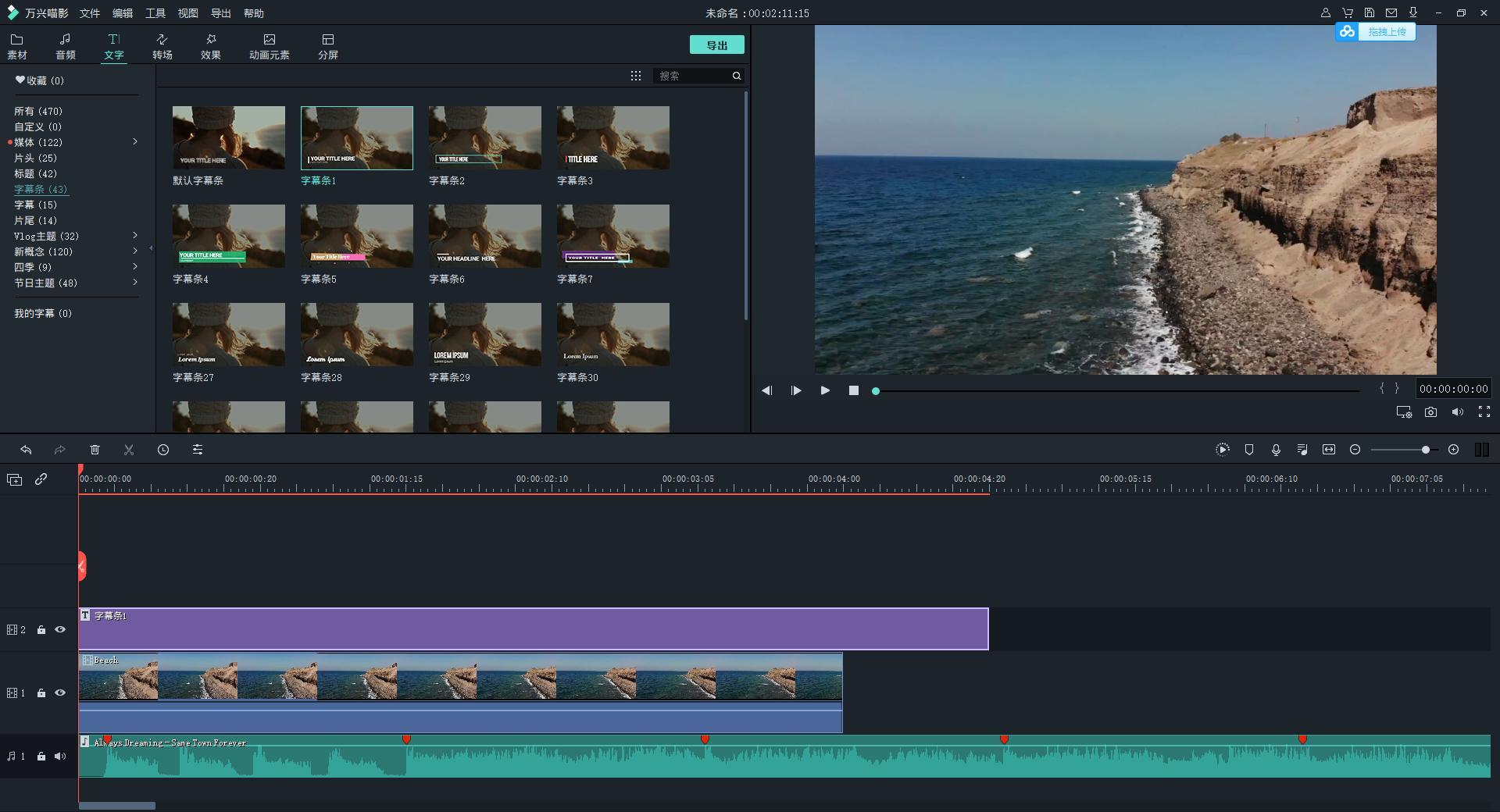
3,导出视频
将编辑好的视频导入到计算机本地中,或者上传共享到B站,腾讯视频等视频平台,也可以传输到其他设备中观看。
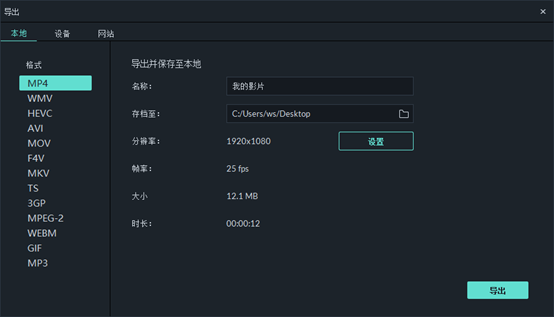
感兴趣的朋友可以点击下方下载按钮,免费下载万兴喵影进行试用。
二、其他最佳免费视频编辑软件频
下面我将列出一些免费试用的视频编辑软件,排名不分先后。
1、Windows免费内置Movie Maker-Windows Movie Maker和Windows Photos APP
Windows Movie Maker曾经是世界上最受欢迎的免费视频编辑工具,用户可以通过简单的拖放制作家庭电影,涵盖视频效果,视频转换,添加标题/字幕,音轨,时间轴旁白,等功能。
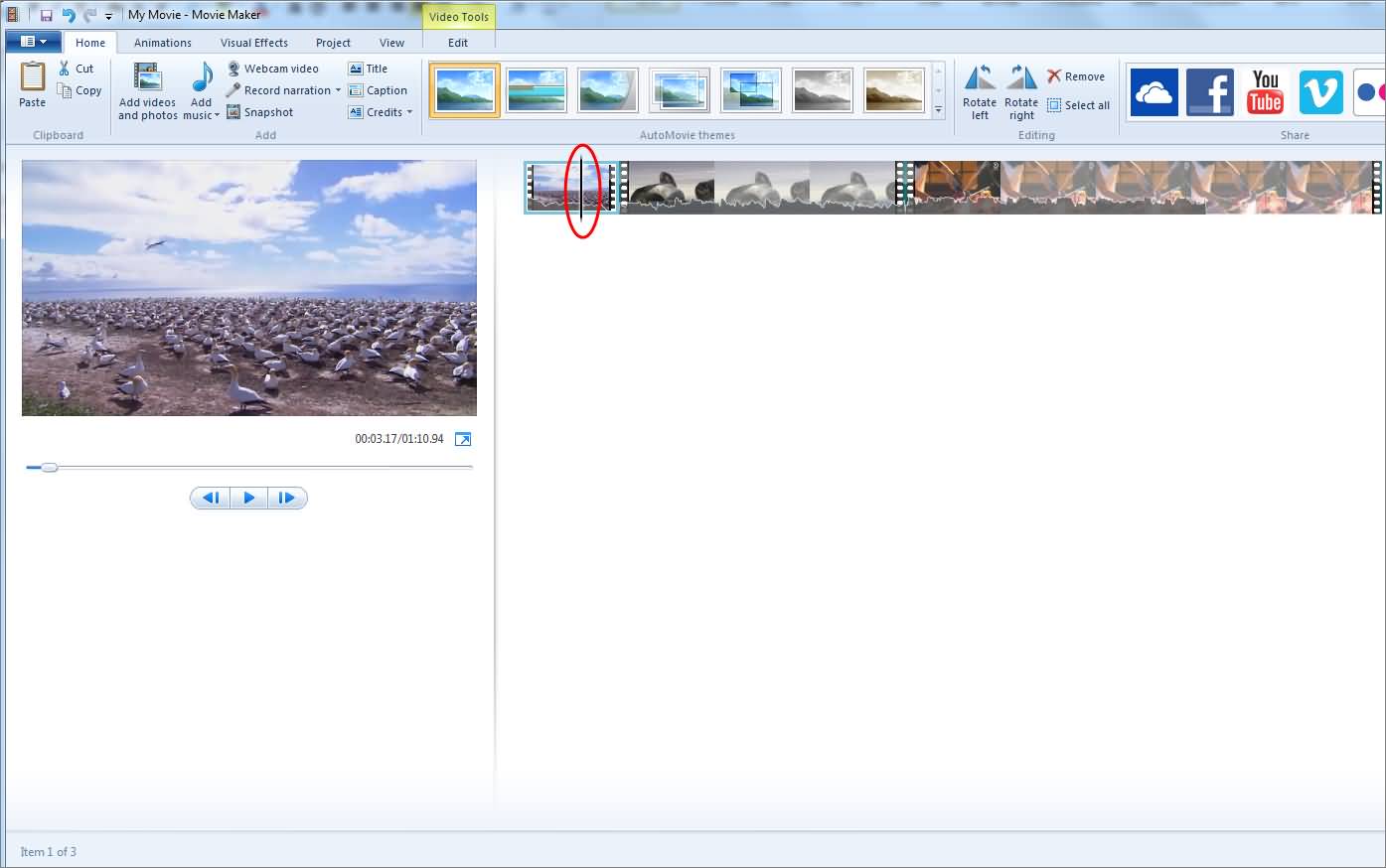
Windows Movie Maker是为Windows 7而开发的,它也可以在Windows 8上使用。但自从2020年1月微软停止对Windows 7的支持,Windows Movie Maker也不再有技术创新。此时的你可能会有和其他Windows用户一样的问题:Windows10也有免费的视频编辑器吗?
如果你正在寻找一些适用于Windows 10的免费视频编辑软件,你可以试试微软的Windows 10照片应用程序(Microsoft Windows 10 Photos app)。
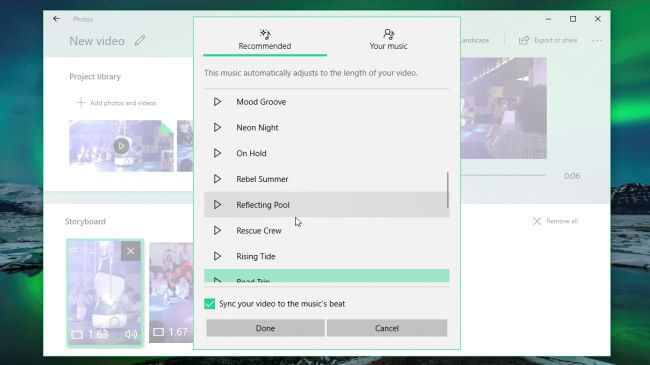
这个轻量级的免费视频编辑软件可以在自动视频模式下自动把你的图像转换成视频,如果你不想做任何编辑,这将节省你的时间。你还可以使用自定义视频模式来修剪、调整视频大小、更改音频音量、添加滤镜、文本、运动和3D效果。
Windows内置的Movie Maker和Photos应用程序有以下特性:
- 1、导入格式: ASF, AVI, DVR-MS, M1V, MP2, MP2V, MPE, MPEG, MPG, MPV2, WM, WMV
- 2、导出格式: Windows Media Video (WMV) ,DV AVI
- 3、优点: 免费使用且能满足基本的编辑需求
- 4、缺点: Windows电影制作服务中断,不支持现代文件格式,Windows照片应用程序缺乏色彩校正工具、视觉效果或其他高级视频编辑选项
2、Avidemux -适于Windows 10/7/8的免费视频编辑器
Avidemux是一款免费的视频编辑器,专门用于简单的剪切,添加滤镜和编码任务。您可以在Windows 10/7/8上使用它。它使用各种编解码器支持各种文件类型,包括AVI,DVD兼容的MPEG文件,MP4和ASF。由于它的界面非常清晰,没有时间轴,因此不能添加滤镜和转场。Avidemux的整体设计的很多功能都是实用的,如果你的需求对于高级视频的编辑,Avidemux具有这些功能。但如果你是视频剪辑新手,这款软件绝对是你能轻松上手的。

Avidemux有以下特性:
- 1,导入格式:AVI,MPEG,MOV,MP4,等
- 2,导出格式:AVI,MPEG,DIVX,XVID,MP4等
- 3,videmux有可靠的编码选项和友好的用户界面
- 4,没有视频效果或转场
3、Openshot——开源视频剪辑器
Openshot提供基本的视频编辑功能,如扩展和切片。它还提供了校正的过渡和音频效果,以帮助您制作简单的视频,您可以添加很多视频和音频剪辑,它还包括平铺模板和视频效果。对于音频编辑,您可以使用波形来可视化音频。它包括70种语言。此视频编辑器定期更新,您可以一直使用最新的视频编辑技术。

- 1,导入格式:QuickTime,AVI,WMV,MPEG等
- 2,导出格式:mpeg,avi,mp4,mov等
- 3,优点:免费使用且功能强大
- 4,缺点:如果您使用的操作系统不符合软件的系统要求,则需要安装附加组件
4、VSDC视频编辑器-电影编辑软件
VSDC视频编辑器有多种功能,可以免费使用。有广泛的滤镜,覆盖,转场和色彩校正能力。创意媒体项目。由于其广泛的格式支持,可以处理所有流行的媒体文件轻松。您还可以使用内置的视频转换器工具,自由地将视频/音频格式转换为另一种格式。它是一个这是一个强大的免费视频编辑器。就编辑4K和高清视频这一点上,而不是每一个免费视频编辑器都能做到的。
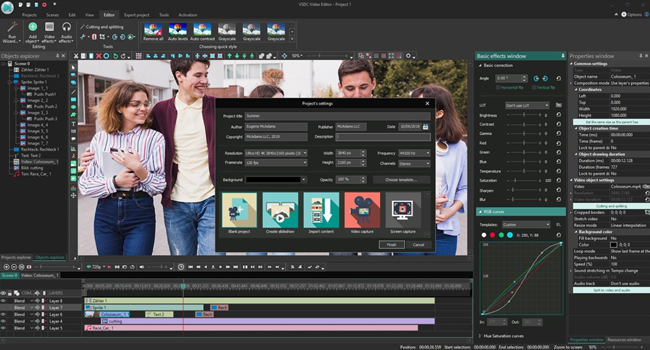
- 导入格式: AVI,QuickTime(MP4 / M4V,3GP / 2G2,MOV,QT),HDVideo / AVCHD(MTS,M2TS,TS,MOD,TOD),WindowsMedia(WMV,ASF,DVR-MS),DVD / VOB, VCD / SVCD等
- 导出格式: AVI,DVD,VCD / SVCD,MPEG,MP4,M4V,MOV,3GP / 3G2,WMV,MKV,RM / RMVB,FLV,SWF,AMV,MTV
- 优点: 直观的界面,对初学者很友好。
- 缺点: 技术支持需此项。
5、VideoPad视频编辑器
对初学者而言,VideoPad是一个跨平台的软件,它的免费版本转换文件时只有两种格式。VideoPad的界面不需要太多的时间来适应,它完美地适应了缺乏经验的视频编辑器的需要。这是一个直观,功能丰富,易于使用的视频编辑平台。如果你喜欢使用转场和各种视频剪辑,VideoPad包括50个多个转场效果。应用转场后,你还可以调整视频速度,对于音频,你也可以记录说明,使你的视频更详细。它的特性:
- 导入格式: avi,wmv,mpv,divx等
- 导出格式: WMV,AVI
- 优点:直观的界面
- 缺点: 在预算内使用免费版本的软件时,某些功能将不可用
6、Kdenlive-免费开源的视频编辑软件
这个视频编辑软件结合了入门级视频编辑器的简单性和高级视频编辑工具的专业性,广受众多专业人士的欢迎。作为一个视频编辑器,Kdenlive是一个开源视频编辑软件,兼容Windows,Mac和Linux操作系统。免费的视频编辑器,它最初在Linux上很流行,但现在也可以在Windows上使用。它包括多轨道时间线使用,所以你可以导入各种视频和音频剪辑到时间线。如果您有任何问题,您可以在网上论坛和社区提问,但有时问题得不到解决,因为没有客服支持团队。

- 导入格式: QuickTime,AVI,WMV,MPEG等
- 导出格式: mpeg,avi,mp4,mov等
- 优点: 允许扩展性能与免费附加组件
- 缺点: 没有技术支持
7、Blender-免费和开放源代码的专业动画电影工具集
Blender是免费的开源3D内容创建软件,Blender有很多高级功能,可以基于修改器的建模工具,强大的角色动画工具,基于例程的素材等等,是Windows和Mac最好的视频编辑器之一。对初学者来说Blender的使用难度很大,因为它是为专家设计的。因此你需要花很多时间和可以去学习它。你可以试一下,看看是否喜欢。Blender的功能特性如下:

- 入格式: 最新的音频和视频格式
- 导出格式: .MOV,.MPEG4,.MP4,.AVI,.WMV,.MPEGPS,.FLV,3GPP,WebM。
- 优点:为专业用户提供了许多高级的功能
- 缺点:不容许初学者,学习资源非常有限
8、DaVinci Resolve-免费的专业视频编辑和色彩校正软件
如果您已经精通视频剪辑,那么您必须尝试DaVinci Resolve 14 ,除了在引用版本的多相机编辑,3D编辑,运动模糊效果,并降低空间噪声,用DaVinci Resolve您几乎可以做任何专业的视频/音频编辑和色彩校正。

- 支持的格式: ARI,MTS,MXF,AVI,CIN,DNG,DPX,CDX,MP4,MXF,EXR,MOV
- 优点: 惊人的图像质量,出色的色彩校正和音频编辑
- 缺点:不可以初学者
9、HitFilm Express
HitFilm Express是Adobe After Effects的一个很好的替代品,它为用户提供了很多视觉效果合成选项,并允许您免费使用半专业的视频编辑工具。但初学者难以操作。
- 导入格式: AVCHD,AVI,DV,MP4,MPEG,MOV,MMV
- 导出格式: AVI,MP4
- 优点: 提供了广泛的滤镜和视频效果
- 缺点: 功能有限,不适合初学者
10、Lightworks-为专业人士而生的功能强大且免费的视频编辑器
Lightworks是一个伟大的免费视频编辑器,具有许多视频效果。它可以编辑多个256个视频,音频和静态图像剪辑,专业版每月需支付25美元。许多电影制作人把它作为编辑视频的专业工具,您可以使用代理服务器来获得流畅的4K视频编辑体验。

- 导入格式:最新的视频和音频格式
- 导出格式: mp4, MXF, Quicktime, AVI, mts, mpg, m2t
- 优点:良好的设计界面,许多高级的功能
- 缺点: 不适于初学者
三、免费在线视频编辑器
1、clipchamp
ClipChamp是一个易于使用的免费在线视频编辑器,它具有一些基本的视频编辑工具,如修剪和切割,旋转和翻转,剪切,分割和组合。此外,ClipChamp还提供了可定制的视频模板,并提供了库存视频和音频库(如Videoblocks和Audioblocks)的入口。
您可以根据以下3个步骤创建一个ClipChamp视频编辑器:创建一个新项目,并将您自己的音频、图像和视频拖放到编辑器中;然后添加文本、标题、过滤器、过渡和背景覆盖,使视频看起来更专业;最后导出并保存视频。

注意:您需要先创建一个帐户来启动这个在线服务。在免费试用版中,你导出的视频被限制在480P。
2、kapwing
Kapwing提供了大量的视频编辑工具,除了最常用的编辑工具外,Kapwing还允许您将输出视频的宽高比设置为1:1、9:16、16:9、4:5或5:4,这涵盖了大多数流行的视频大小。与ClipChamp相比,它没有太多的模板、转场和滤镜,但基本上,你可以轻松使用这个免费的工具编辑和创建一个在线视频。

四、Windows用户如何选择合适的免费视频编辑器
- 界面:对于新手来说,友好的界面可以帮助你节省大量的学习和熟悉程序的时间。一些 用户喜欢使用现代和直观的免费视频编辑器,而有些人只喜欢使用老式的编辑器。
- 格式:确保你选择的软件可以导出常用的格式,如MP4、MOV、AVI、MKV等,这样你就可以轻松地在社交媒体平台上分享你的作品。(友情提示:一般来说,MP4是最常用的格式,所以最好找一个至少支持MP4的免费视频编辑器)
以上大多数免费视频编辑器的功能有限,它们易于使用,可以满足几乎所有的基本视频需求,如剪切,重叠,剪切或旋转。我还找到了一些专业的视频编辑软件,提供了一个轻量级的免费版本,您可以在Windows上使用免费且功能强大的视频编辑器实现一些很酷的效果。但是,这些功能强大的视频编辑软件可能对系统和计算机性能有很高的要求。编辑软件还需要经过曲折的学习过程。如果想要快速制作出正确的视频,您可以使用一些某些视频编辑器,诸如万兴喵影。同时万兴喵影提供了完整的视频教程和创意视频教程,并且在不断更新,方便学习使用。













